Annulation d’une opération, Rétablissement d’une opération annulée – Grass Valley EDIUS Neo 3 Manuel d'utilisation
Page 526
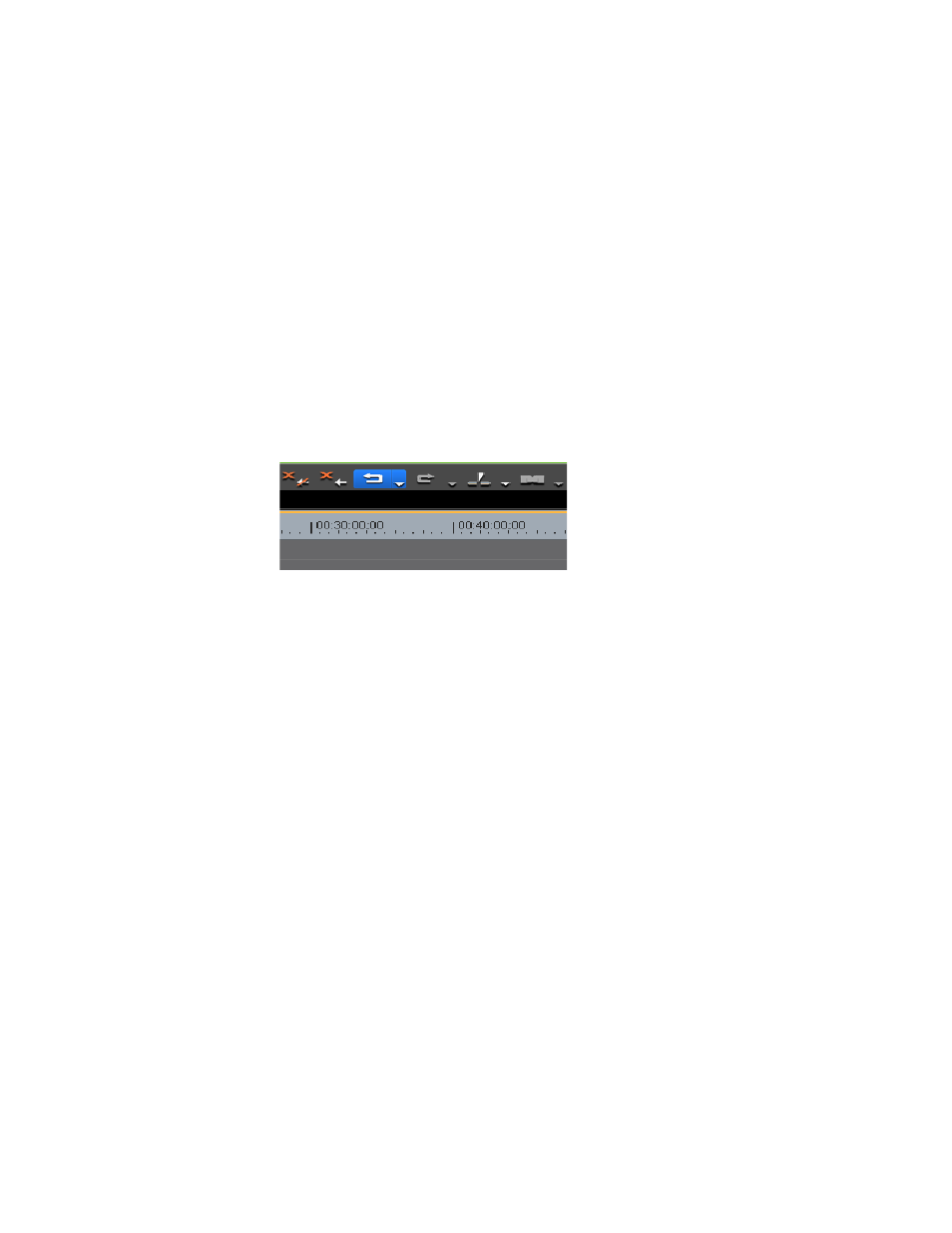
524
EDIUS NEO — Guide de référence de l’utilisateur
Section 5 — Fonctions de la timeline
Fonctions d’annulation/de rétablissement de la dernière
opération
Les opérations d'annulation et de rétablissement sont décrites dans cette
section.
Annulation d’une opération
Pour annuler une opération et rétablir l’état antérieur, procédez de l’une
des manières suivantes :
•
Cliquez sur le bouton
Annuler
(mis en surbrillance en bleu dans
la
) sur la timeline.
Figure 564. Bouton Annuler sur la timeline
•
Cliquez sur le symbole de liste [] du bouton
Annuler
, puis sélectionnez
l’opération à annuler dans le menu.
Remarque Vous pouvez annuler autant d’opérations que vous voulez. Toutefois, si la
mémoire est lente, vous pouvez supprimer les historiques d’annulations en
commençant par les plus anciens.
•
Sélectionnez Edition>Annuler dans la barre de menu de la fenêtre de
prévisualisation.
•
Appuyez sur les touches [
CTRL
]+[
Z
] du clavier.
Rétablissement d’une opération annulée
Pour rétablir une opération annulée et retourner à l’état antérieur, procédez
de l’une des manières suivantes :
•
Cliquez sur le bouton
Rétablir
(mis en surbrillance en bleu dans
la
) sur la timeline.